|
|
|
|
|
win11怎么删除系统备份文件?方法很简单的,用户们可以直接的打开控制面板下的系统和安全,然后直接的点击文件历史记录来进行操作就可以了。下面就让本站来为用户们来仔细的介绍一下win11删除系统备份文件的方法吧。 win11删除系统备份文件的方法 1、首先打开控制面板,点击系统和安全,鼠标点击文件历史记录。 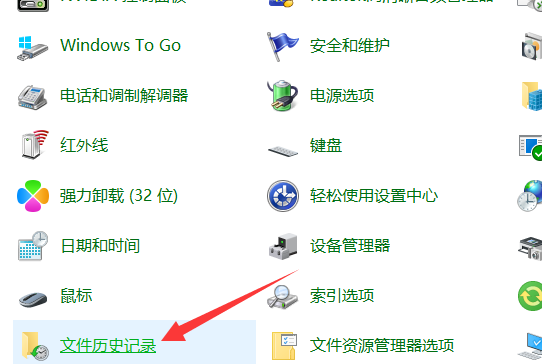 2、在文件历史记录窗口界面中,点击左边的高级设置。 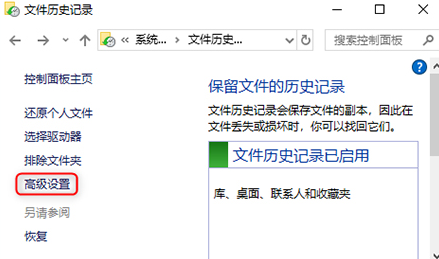 3、进入高级设置界面之后,点击清理版本。在弹出的文件历史记录框界面中,选择我们需要删除的文件的时间段,点击清理即可,清理完成后,点击确定就可以啦。  以上就是win11怎么删除系统备份文件?win11删除系统备份文件的教程的全部内容,望能这篇win11怎么删除系统备份文件?win11删除系统备份文件的教程可以帮助您解决问题,能够解决大家的实际问题是软件自学网一直努力的方向和目标。 |